Lightshot — как пользоваться программой
Lightshot — это программа для быстрого и удобного создания, редактирования и отправки скриншотов. Не понимаю, как я раньше обходился без неё — писать обзоры о чём-то в интернете без программы, подобной Lightshot, невыносимо. Вы жмёте PrintScreen, вставляете в редактор, вырезаете фрагмент экрана, редактируете; если получилось не так, как надо — весь процесс начинается сначала… Данная же программа всерьёз оптимизирует процедуры работы со скриншотами. А пользоваться ей безумно просто.
Сначала скачиваете здесь десктопную версию для Windows. Есть и браузерное расширение, но оно работает только в браузере, а иногда требуются расширенные возможности. Поэтому рекомендую всё же поставить полную версию. Установка идёт быстро, в конце не забываем снять галочки, чтобы программа не поставила нам кучу ненужного мусора от Яндекса. Всё, можно работать.
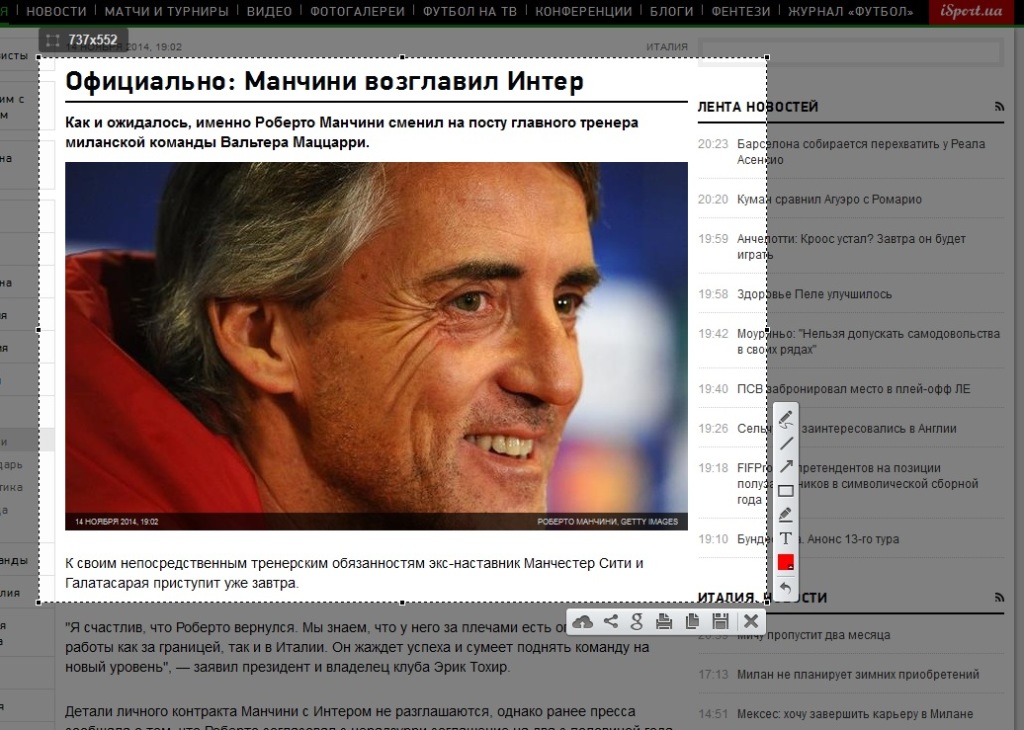
Вы по-прежнему жмёте PrintScreen, но теперь не надо никуда лезть. Экран затемняется, и вы выделяете нужный его фрагмент для создания скриншота (можете на этом этапе нажать Esc, чтобы отменить процедуру). Над верхним левым углом выделенного фрагмента показывается его разрешение — удобно, если вам необходим скриншот конкретных размеров. После того, как вы выделили фрагмент, вы можете растянуть или сократить область выделения, нажав на его границу и протянув, куда следует. Если передумали делать скриншот — жмём Esc либо крестик справа в горизонтальном меню.
Редактирование скриншота
Тут алгоритм какой — сначала выбираете инструмент в вертикальном меню. Затем выбираете его цвет и делаете редактуру. Отменить последнее действие можно через привычное Ctrl+Z либо через кнопку «отменить» внизу вертикального меню. Инструменты следующие — карандаш, линия, стрелка, прямоугольник, маркер, текст. Как видите, на любой вкус.
Отправка скриншота
Если нужно срочно кинуть ссылку на скриншот, жмёте Ctrl+D либо значок облака слева в горизонтальном меню (загрузить на prtscrn.com). Программа сама загрузит туда скриншот, вам останется только нажать «копировать» и скинуть ссылку, куда хотели. Можете сразу поделиться скрином и в соцсетях (Twitter, Facebook, VK, Pinterest), напечатать фрагмент на принтере, просто скопировать его или сохранить на компьютер.
А самый любопытный тут момент — искать похожие картинки в Google. Те, кто бьётся над уникальностью изображений, оценят. Воруя откуда-то фото, можно попытаться его уникализировать за счёт редактирования, выделения лишних элементов или только части изображения, и сразу же «пробить» уникальность в Гугле. Если выявите какой-то чудесный способ — отпишите в комменты.


 +2
+2
Сообщить об опечатке
Текст, который будет отправлен нашим редакторам: